Als we het hebben over het beste platform voor het delen van foto’s, zal Instagram ons als eerste opvallen. Instagram is een gratis app voor het delen van foto’s en video’s die eigendom is van Facebook. Vanaf nu heeft Instagram meer dan 1 miljard actieve maandelijkse gebruikers.
Behalve het delen van foto’s en video’s, biedt Instagram vele andere functies zoals Reels, IGTV, Verhalen, enz. De verhalen lijken de meest populaire van alle Instagram-functies. Iedereen gebruikt Instagram stories, van beroemdheden tot kleine bedrijven, om een boodschap over te brengen.
Instagram heeft dit systeem opgezet om het gebruik van mobiele apps te stimuleren. Instagram is echter een mobiel gericht sociaal netwerk, dus veel functies waren beperkt tot mobiele apps. Instagram staat je bijvoorbeeld niet toe om foto’s, video’s, reels, verhalen enz. te posten vanaf de desktop.
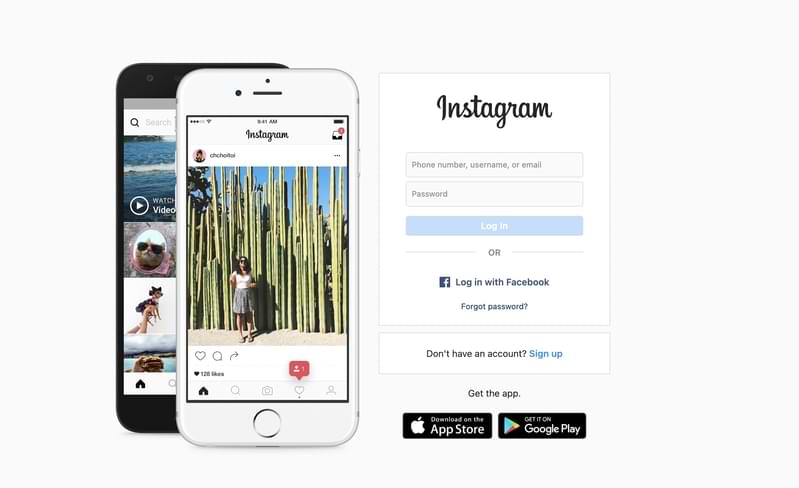
Hoewel Instagram gebruikers niet toestaat om verhalen vanaf de desktop te posten, kun je een kleine browsertruc gebruiken om je verhaal op de platform voor het delen van foto’s.
Lees ook: Instagramverhalen downloaden of opslaan op Android
Een Instagram-verhaal plaatsen vanaf een pc/laptop
Hieronder zullen we een gedetailleerde gids delen over het rechtstreeks vanaf een pc plaatsen van verhalen op Instagram.
Het proces kost wat moeite, maar het is de enige methode om verhalen op Instagram te plaatsen vanaf een pc. Laten we eens kijken.
1. Open de Google Chrome-browser en bezoek de Instagram-website.
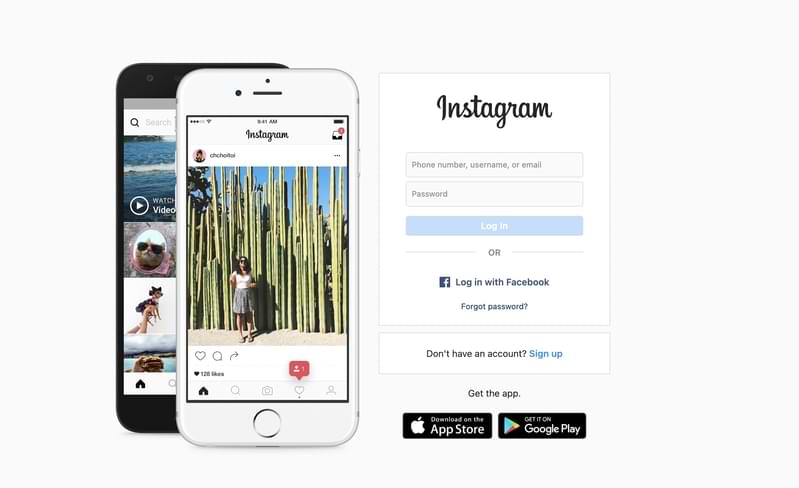
2. Log nu in op je Instagram-account
3. U moet met de rechtermuisknop op de pagina klikken en ‘Inspecteren’selecteren.
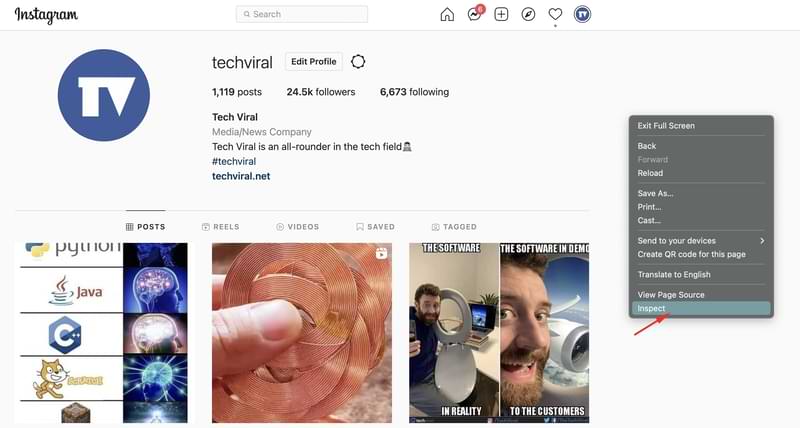
4. Hiermee wordt het ontwikkelaarsvenster voor Chrome geopend. Klik nu op de knop ‘Mobiel’, zoals hieronder weergegeven.
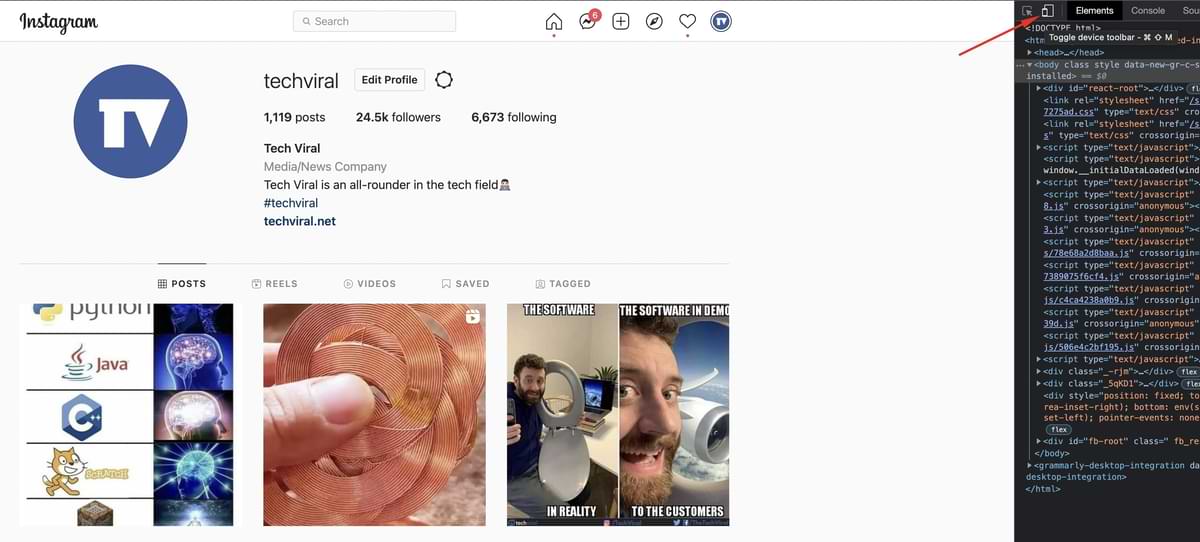
5. Nu ziet u de mobiele interface en selecteert u een mobiel model.
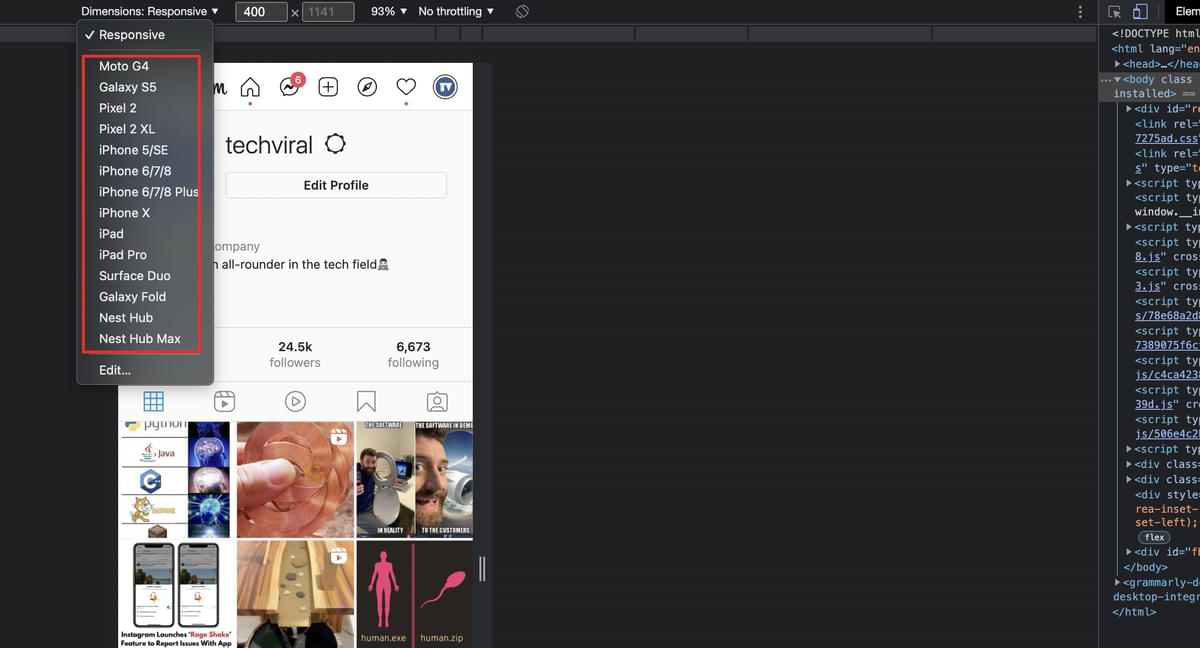
6. Als u de tekst niet kunt lezen, probeer dan het telefoonmodel van de smartphone te wijzigen in het vervolgkeuzemenu.
7. Als de uploadknop niet verschijnt, laadt u de webpagina opnieuw.
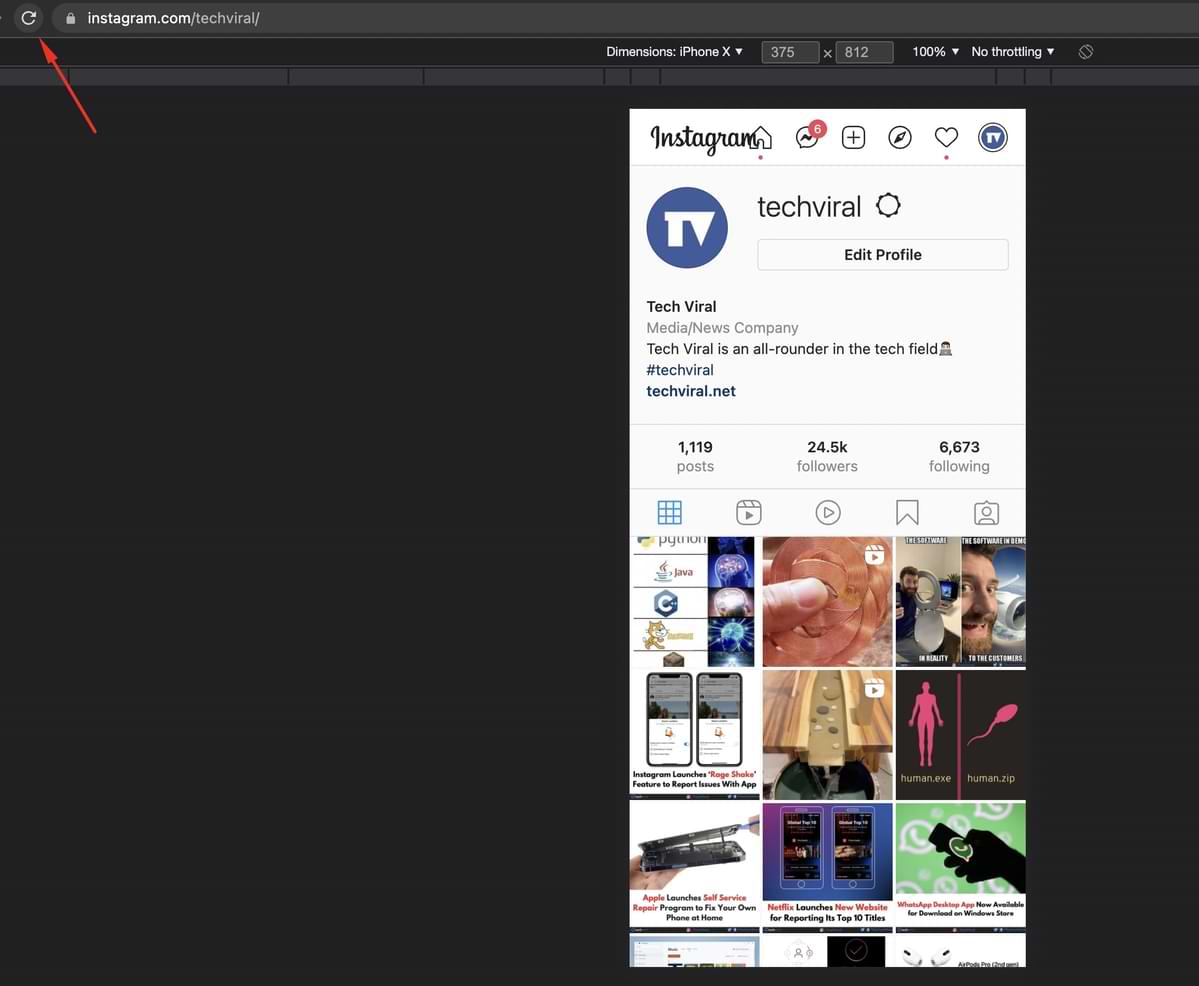
8. Nu ziet u een camerapictogram in de linkerbovenhoek. Klik op het pictogram en blader door het bestand dat je op Instagram’s story wilt plaatsen.
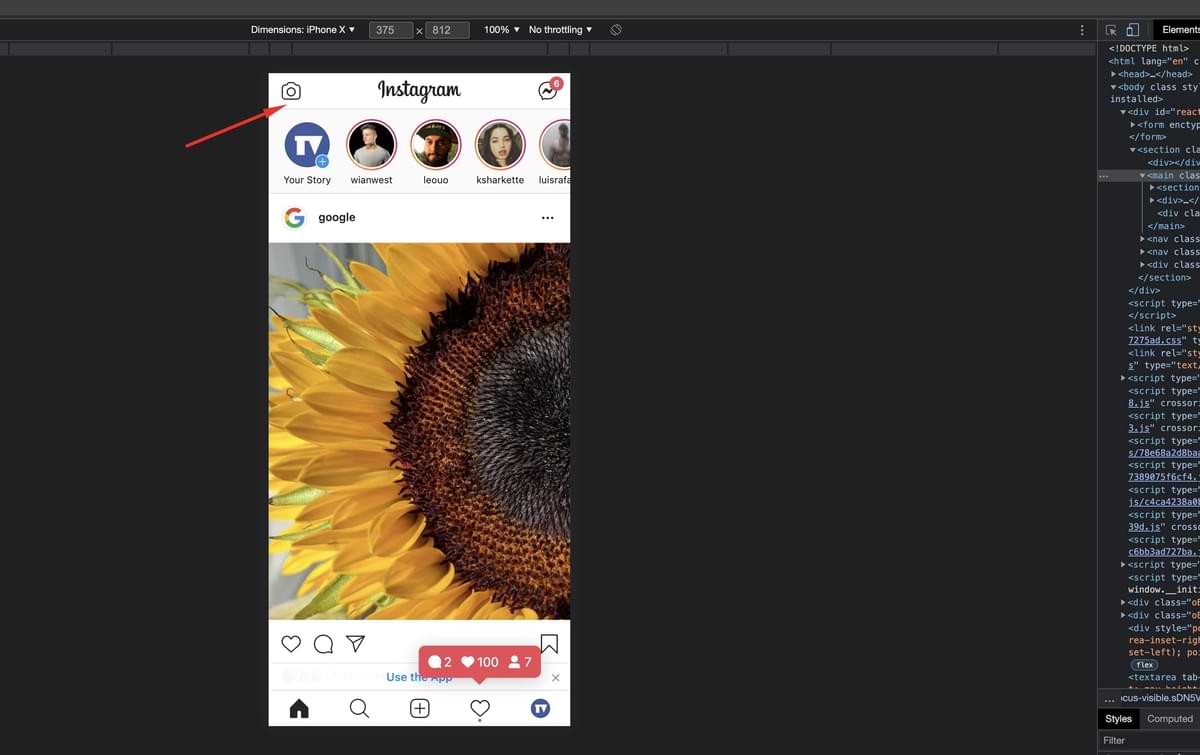
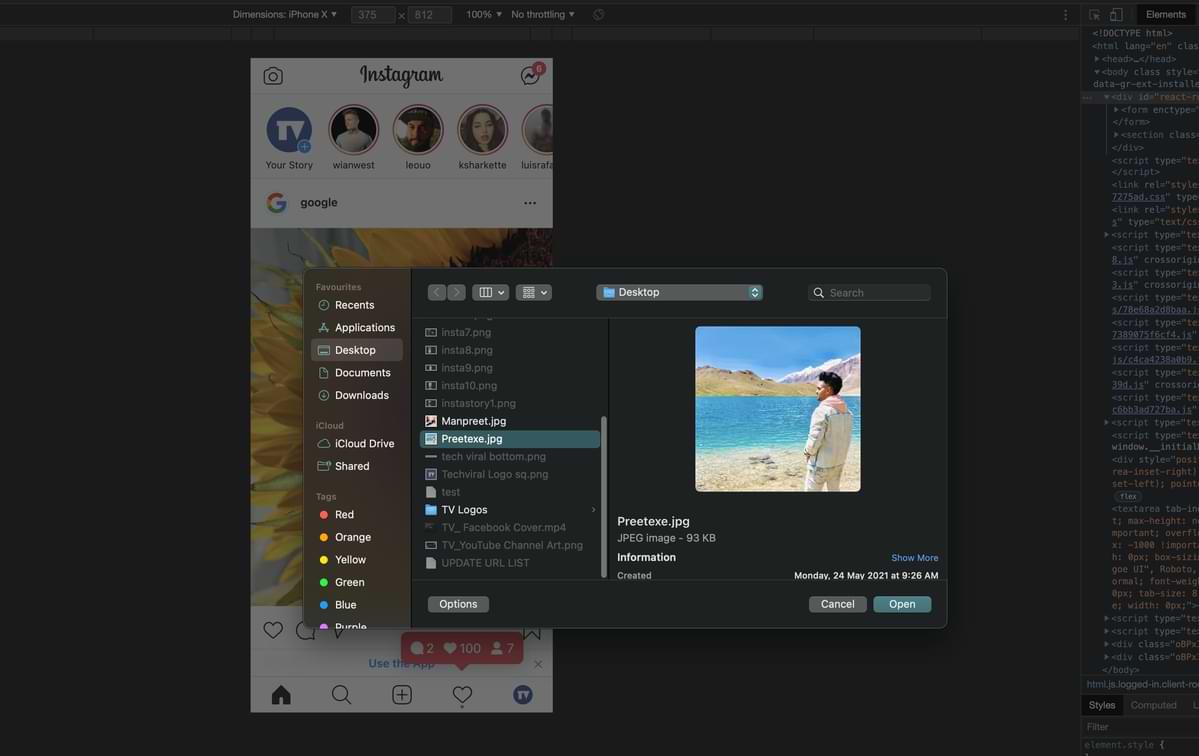
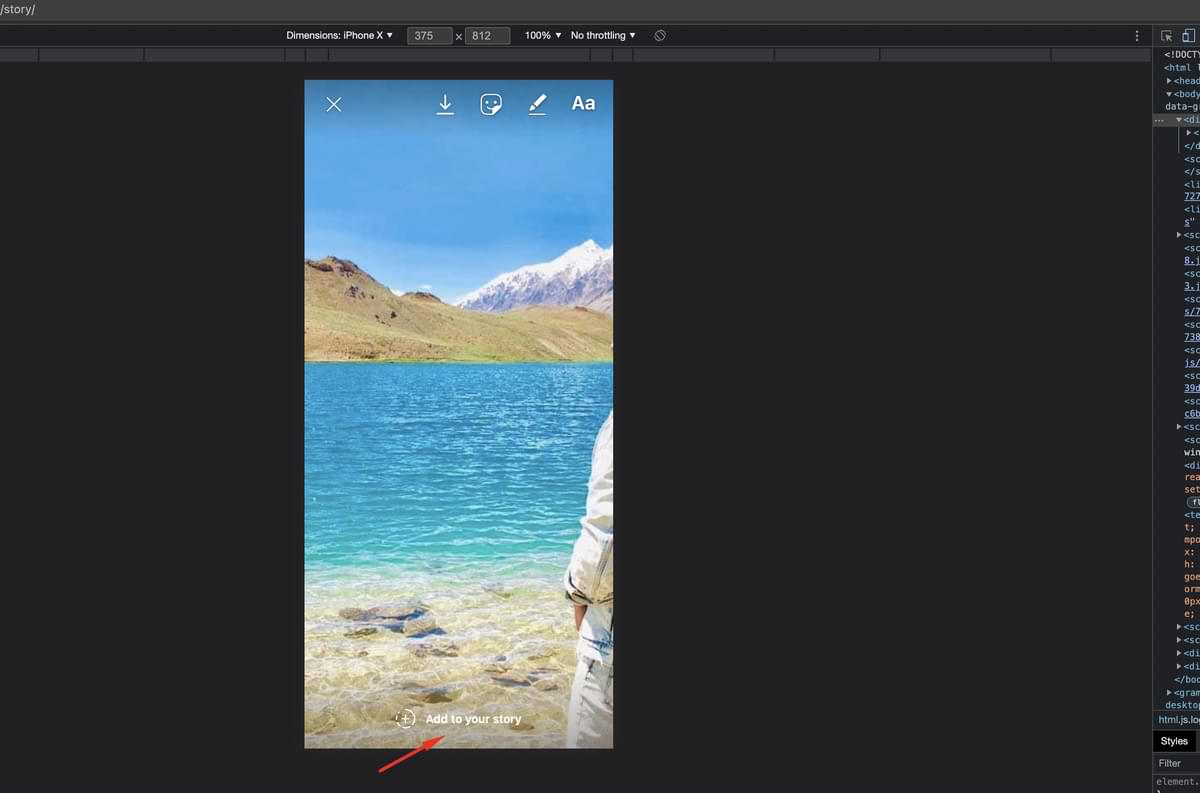
Je kunt ook uploaden alle berichten op Instagram vanaf een pc.
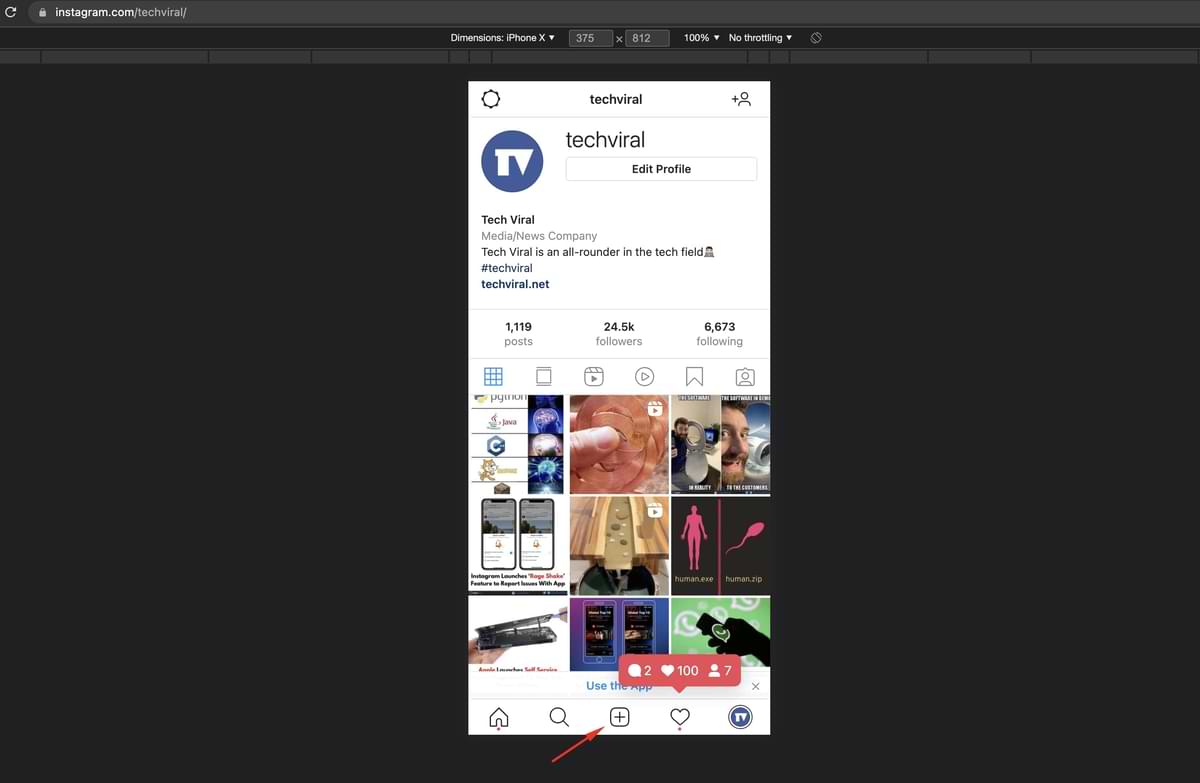
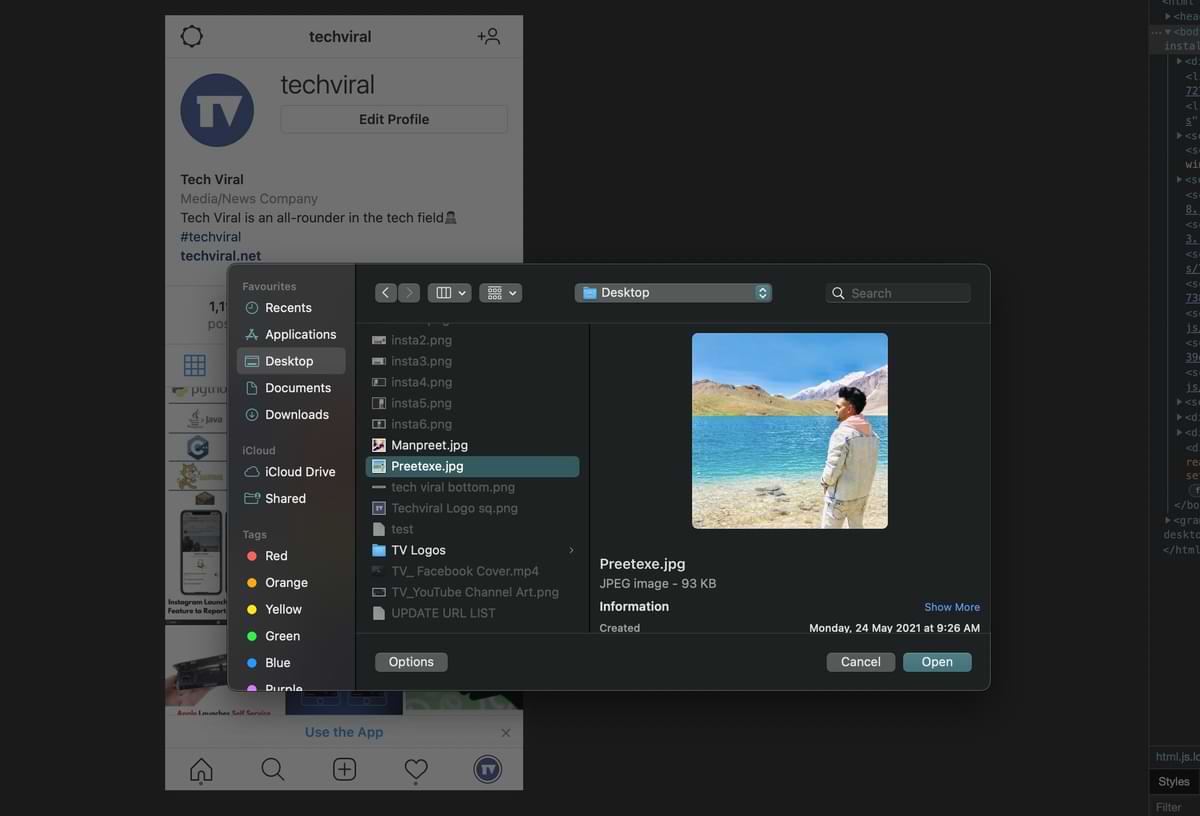
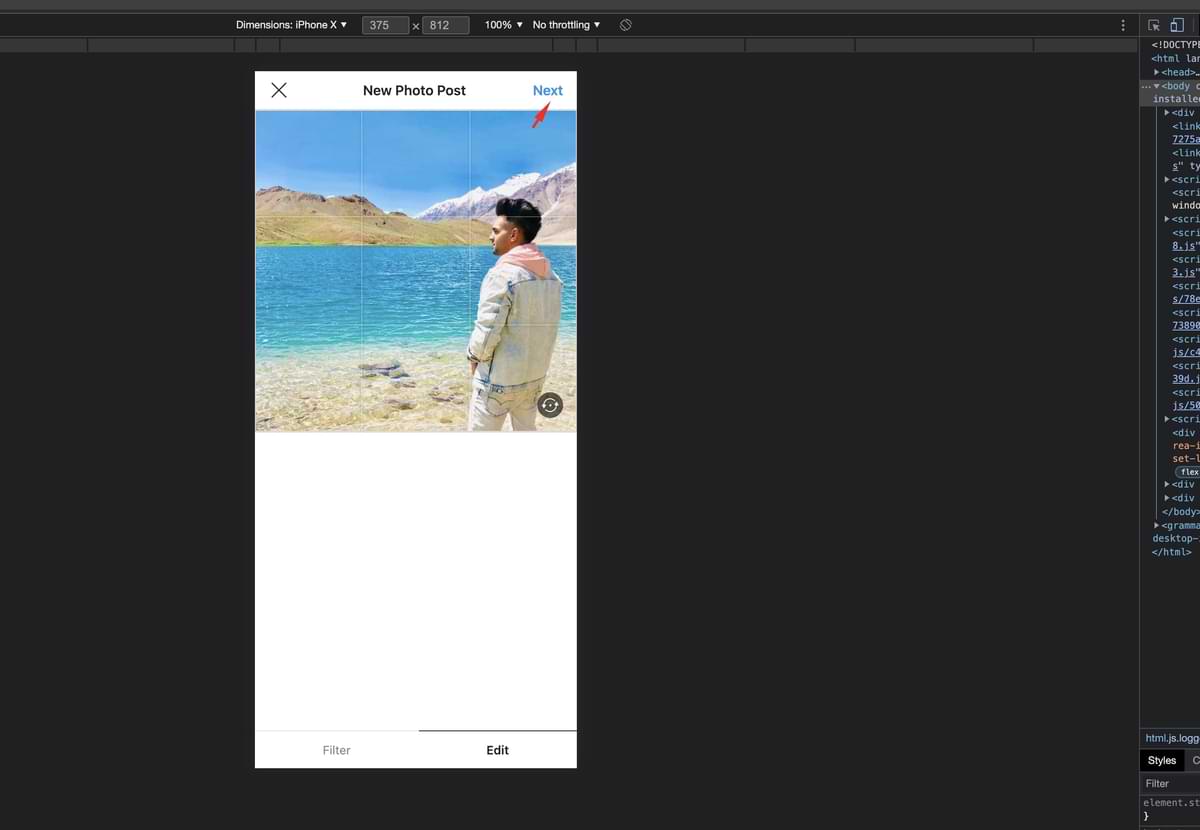
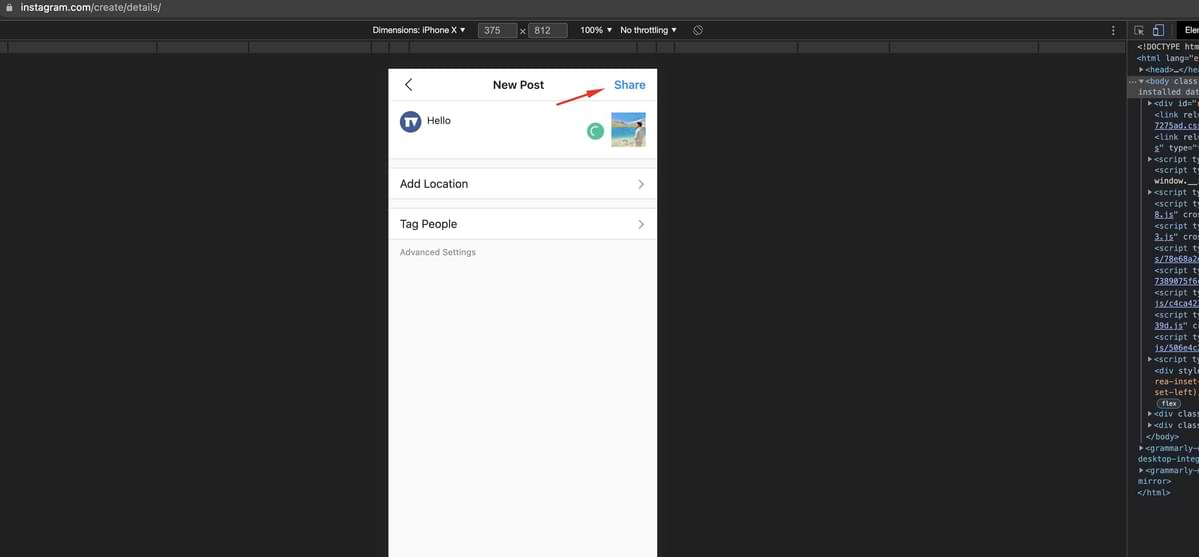
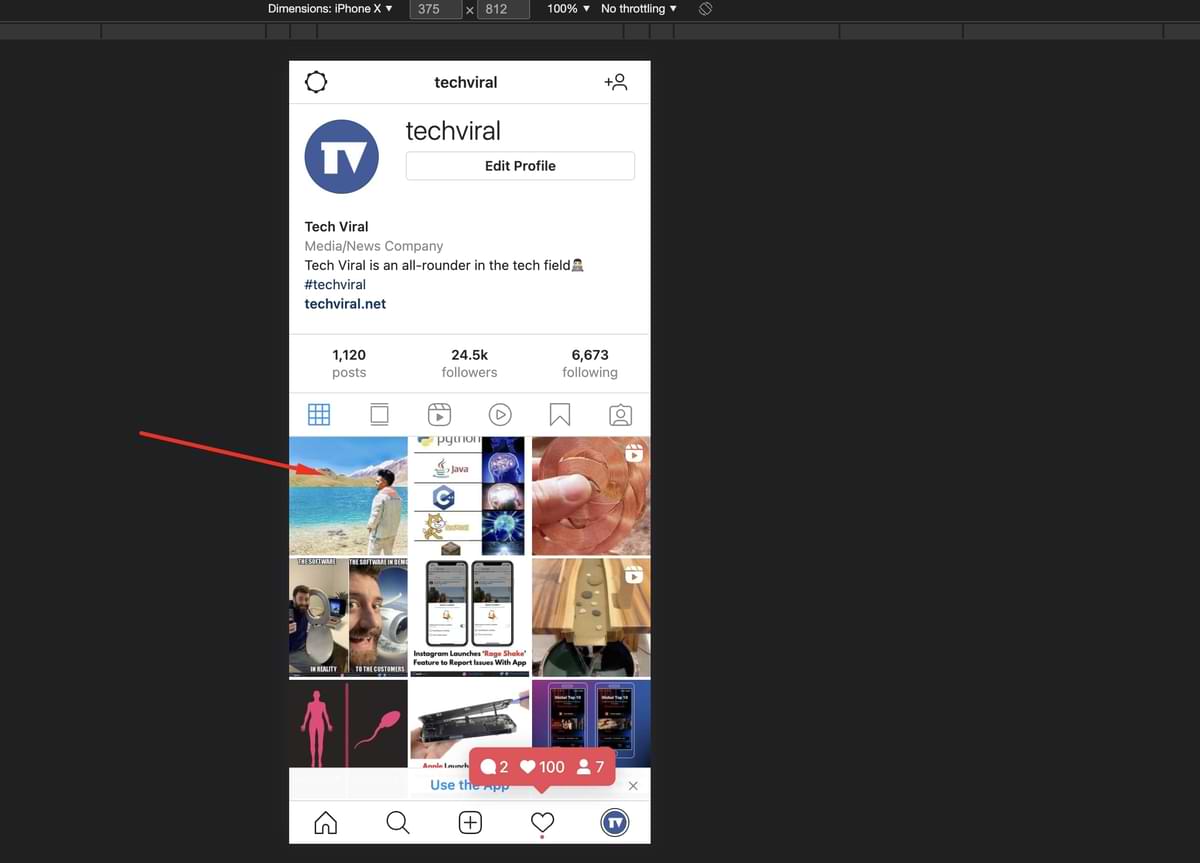
Dat is alles! Je bent klaar. Zo kun je verhalen op Instagram plaatsen vanaf een pc.
Plaats een Instagram-verhaal vanaf een pc met behulp van InSaverify
InSaverify is een Chrome-extensie waarmee je gebruik de kernfunctionaliteit van Instagram rechtstreeks vanuit uw browser.
U hoeft de Instagram.com-website niet te openen om uw feed te controleren, omdat u met de extensie dit met één enkele klik kunt doen. Het is een krachtig hulpmiddel waarmee u toegang krijgt tot de DM, foto’s of video’s kunt uploaden, verhalen kunt uploaden, enz.
1. Open de Google Chrome-webbrowser en ga naar De Chrome-extensiepagina van InSaverify.
2. Klik op de knop Toevoegen aan Chrome om de extensie in uw browser te installeren.
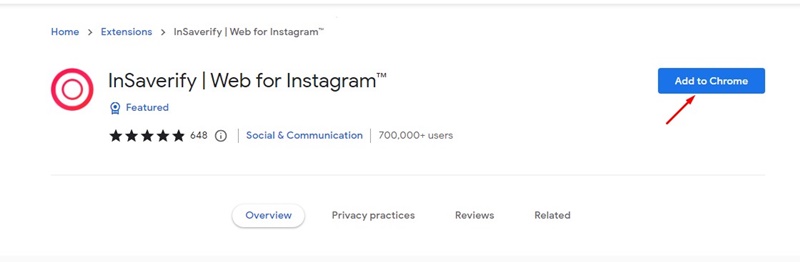
3. Klik op de bevestigingsvraag op de knop Extensie toevoegen.
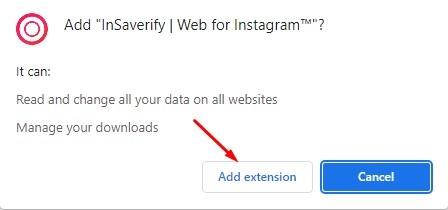
4. Hiermee wordt de InSaverify-extensie toegevoegd aan uw Chrome-browser. U vindt het extensiepictogram net naast de URL-balk.
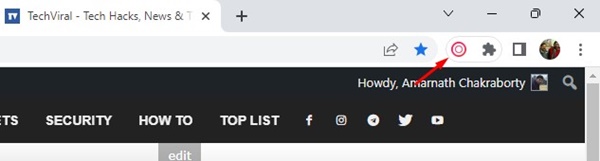
5. Klik op het extensiepictogram om direct toegang te krijgen tot Instagram.
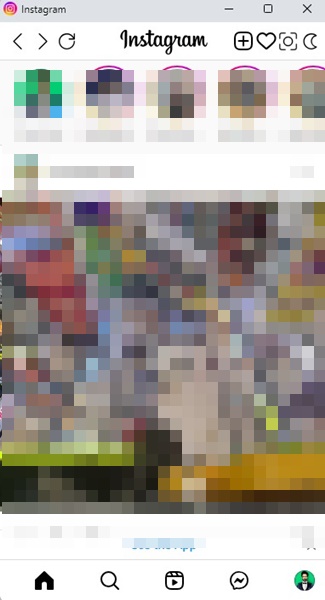
6. Klik op de knop (+) op de extensie om verhalen te delen.
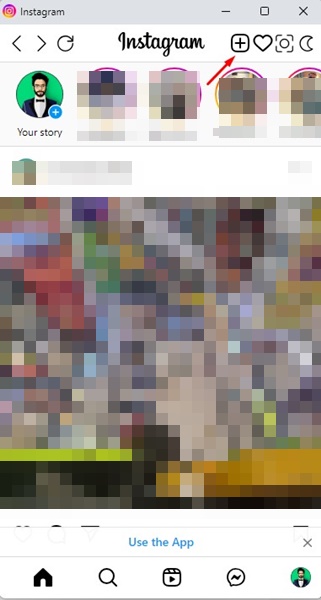
7. Selecteer in het menu Verhaal.
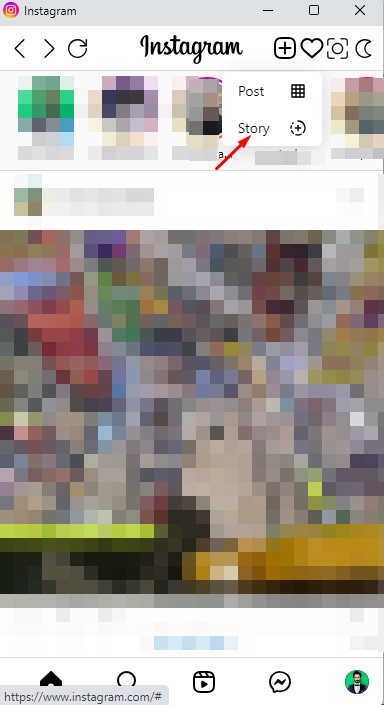
8. Selecteer nu de foto die u aan uw verhaal wilt toevoegen, bewerk deze en deel deze.
Dat is alles! Zo kun je InSaverify gebruiken om Instagram Stories vanaf je desktop te plaatsen. Hoewel de extensie geen vervanging is voor de mobiele Instagram-app, is deze gratis en neemt deze niet veel ruimte in beslag. Zodat je er je voordeel mee kunt doen.
Dit artikel gaat dus helemaal over het posten van een verhaal op Instagram vanaf een pc. Ik hoop dat dit artikel je heeft geholpen! Deel het alsjeblieft ook met je vrienden. Als je twijfels hebt, laat het ons dan weten in het opmerkingenveld hieronder.